序言
之前,我自己折腾过双系统的安装,而且也成功安装过。那时,安装成功后,也在使用,Linux系统其实也挺好用的。特别是做项目的时候。
但是有一点比较重要,那就是启动盘的制作。我制作的启动盘的数量比较多,中间格盘、重新刻录的次数也是比较多的,有些iso映像可以直接写入磁盘,有些却不能。所以很早之前,我就想制作一个多重启动盘,我也实验过,找过很多的软件,一个一个的试,映像写入、U盘格式化、再写入,陷入一个死循环。
当时在学校,没太多的时间让我慢慢搞,所以最后,因为双系统的制作完成,也就放弃了。现在在这个假期,我却不得不重新学习怎么制作多重启动盘,因为我的Fedora被我玩儿坏了,中文输入法彻底崩溃了,而且上网查找解决办法,找了几天,没找到,只能重装,而且我还需要用Linux系统做项目。
软件
我制作多重启动盘尝试的软件比较多,而且现在印象比较深刻的是YUMI,xboot,Easy2boot,WinSetupFromUSB等,就我所知,Easy2boot制作支持UEFI启动的启动盘比较麻烦,不过好处是直接把ISO映像放到指定目录就好了,xboot我不确定是否支持UEFI启动,他也不用解包(解压ISO映像),其他的,YUMI,WinSetupFromUSB都需要解包,让我不爽。
最后,我在V2EX的一个帖子上偶然发现了grub2这款开源神器,对我来说,它是名副其实的神器。它支持传统的BIOS启动,也支持现在很流行的UEFI启动,还可以直接读取ISO映像。下面我就先介绍怎么在Windows 10(我没其他系统可测试)上面使用grub2制作多重启动盘。Linux上面就不用我来介绍了,网上很多,就是Windows平台的少。
准备
grub2下载
我平常学习和娱乐用的是Windows 10,所以,我们下载 grub-2.02-for-windows.zip,使用最新版的,它支持UEFI方式启动。软件官网是:https://www.gnu.org/software/grub,下载地址为:ftp://ftp.gnu.org/gnu/grub/。
添加环境变量
将压缩包解压后,放到C盘或其他盘的根目录,因为比较好找。然后,将路径放到环境变量中去。
其他东西
大容量USB设备(我的是16GB的U盘),bootice(很好用的小工具),Qemu启动测试器(这两个软件我会放到云盘里,供大家下载)。
暂时就是这些了,如果有什么遗漏,会在追加的。
开始制作
我想要的是一个多功能U盘,可以救援系统,可以加载WinPE,可以安装系统,这就需要支持传统BIOS启动和现代的UEFI启动方式。这样我可以自己用,也可以帮助他人。比如我的一个同学当时让我帮他安装Linux系统,他的电脑的启动方式就是传统BIOS启动的。
事先规划
因为我也是摸着石头过河,所以我现在的这个启动盘多少有点儿瑕疵。因为当时我不熟悉grub2的一些命令,导致我现在的启动盘的目录结构是有点问题的。
H:.
├─boot
│ │ MEMDISK
│ │ 16.png
│ │
│ ├─bios #传统方式启动
│ │ └─grub
│ │ │ grubenv
│ │ │ grub.cfg #配置文件
│ │ ├─i386-pc
│ │ ├─locale
│ │ ├─themes
│ │ └─fonts
│ └─grub
│ │ grubenv
│ │ grub.cfg #配置文件
│ ├─x86_64-efi
│ ├─locale
│ ├─themes
│ ├─fonts
│ └─i386-efi
├─efi
│ └─boot
└─iso
├─WinPE
├─LiveCD
└─DVD其中,U盘根目录有三个文件夹,分别是boot,efi,和iso ,解释一下,boot目录是存放grub目录的,你也可以存放一些其他的东西,例如grub的背景图片等。efi下面有一个boot文件夹,它是存放*.efi文件的,iso就是存放映像文件的了。
├─boot
│ ├─bios #传统方式启动
├─efi
│ └─boot
└─iso上面这个是我最开始的规划,他们都是文件夹的名字。
另外,需要强调的是,U盘的分区表必须是MBR,U盘的格式必须是FAT32格式,而且efi目录下面需要提前创建一个boot目录,否则到时候执行命令之后,自动创建的是grub目录,而不是boot目录,在这里,我掉了很多次的坑,格式化很多次U盘,才得出的结果,虽然FAT32格式有4GB大小限制,但是现在很多Linux系统都有封装好的LiveCD映像,实际大小也就1.5GB左右,再加上现在网络很普遍,所以LiveCD映像已经足够。以上只是我的个人经验,欢迎你们进行其他测试。
下面就是依照我的规划所需要的步骤
支持传统BIOS的grub安装
现在,我认为大家的U盘分区表都是MBR的,格式都是FAT32的(格式化可以使用diskgenius免费版就可以)。使用命令:
wmic diskdrive list brief我们可以得到当前电脑上的物理磁盘驱动器的DeviceID。在此之前,需要你先插上U盘。
其中\\.\PHYSICALDRIVE1 是我的U盘的DeviceID 。
接下来执行命令(cd到grub-2.02-for-windows目录下执行)
grub-install.exe --target=i386-pc \\.\PHYSICALDRIVE1 --boot-directory=h:\boot\bios这样就在MBR上安装了grub,而且主引导记录就变成了grub2。当然需要没有报错。
我的已经安装好了。
注意:
- 执行命令的时候,使用管理员权限
- 如果你对grub2的语法熟悉,可以把
--boot-directory=h:\boot\bios换成--boot-directory=h:\boot,这样,到时候传统BIOS启动和EFI方式启动只读取同一个grub.cfg文件。如果不熟,可以参考我的,我也是刚学,我把他们分开放的,就是多用几MB的空间。
今天就到这里吧,夜深了,该睡了。
PS:可能是服务器软件有问题,每次都打不开知识库,想打开还得重启服务器上的软件,很烦,我现在先在本地多整理点儿资料,等我把服务器软件搞好,在弄到知识库里面!
如有错误,敬请指出,感谢阅读! —2018-01-21 22:49:55
 飘零博客
飘零博客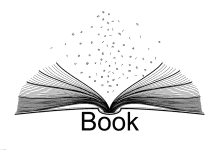









![源码阅读 – Flask v0.1 [03] Flask 请求响应循环-飘零博客](https://www.liangz.org/wp-content/uploads/2020/06/s-20200607-125427.png)



照着做能做好,谢谢
@Snake 能帮到你就好